آموزش ایجاد شماره صفحات متفاوت در Word کاربرانی که با نرم افزار Word زیاد سروکار دارند ، بارها و بارها برایشان پیش آمده که بخواهند صفحات ورد را به صورت بخش های جداگانه شماره گذاری نمایند و یا نوع شماره گذاری ( حروف الفبا ، عدد ) صفحات مختلف ورد را تغییر دهند و همچنین اگر به پایان نامه ها دقت کرده باشید ، فصل های متفاوت شماره صفحات متفاوت میتوانند داشته باشند به عنوان مثال فصل اول یک پایان نامه با اعداد شماره گذاری میشود و فصل دوم آن با حروف الفبا و به همین ترتیب سایر فصل ها نیز شماره گذاری خواهند شد.
با استفاده از ابزار Breaks میتوانیم صفحات ورد خود را به بخش های مستقل تبدیل کنیم ، در ابتدا اجازه بدید قسمت های مختلف این ابزار را مورد بررسی قرار دهیم :
ابزار Breaks به دو قسمت Page Breaks و Section Breaks تقسیم میشود :
قسمت اول Page Breaks که صرفا به منظور ایجاد شکستگی بین صفحات مورد استفاده قرار میگیرد .

قسمت بندی آموزش ایجاد شماره صفحات متفاوت در Word :
توضیحات قسمت اول – Page Breaks :
- ابزار Page : برای ایجاد فاصله بین پاراگرافها به اندازه یک صفحه
- ابزار Column : برای ایجاد فاصله بین پاراگرافها به اندازه یک ستون
- ابزار Text Wrapping : برای ایجاد فاصله بین تصویر و پاراگراف
توضیحات قسمت دوم – Section Breaks :
به منظور ایجاد بخش جدید و مستقل در Word است ( توجه داشته باشید که صفحات Word بصورت پیشفرض تحت یک بخش هستند .)
این بخش به قسمت های زیر تقسیم میگردد :
- ابزار Next Page : ایجاد بخش جدید از صفحه بعد
- ابزار Continuous : ایجاد بخش جدید از ادامه مطلب
- ابزار Even Page : ایجاد بخش جدید برای صفحات زوج
- ابزار Odd Page : ایجاد بخش جدید برای صفحات فرد
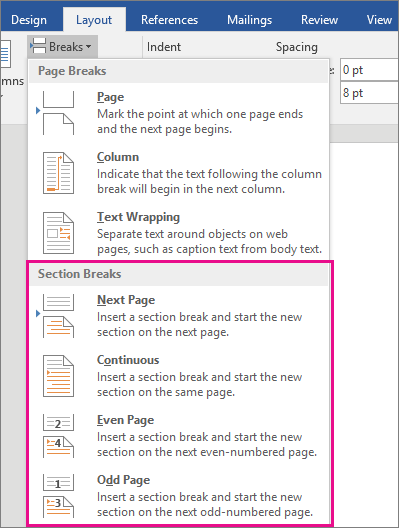
برای درک بهتر قسمت Section Breaks یک کلیپ آموزشی (تهیه شده توسط سایت آموزشی اکسل لرن ) تهیه نموده ایم :
پیشنهاد : اگر به دنبال آموزش های بیشتر در زمینه نرم افزار ویرایش متن مایکروسافت Word هستید پیشنهاد میکنیم آرشیو مقدماتی تا پیشرفته Word را دنبال نمایید و همچنین انتقادات و پیشنهادات خود را در مورد آموزش ایجاد شماره صفحات متفاوت در Word را در قسمت نظرات همین پست مطرح نمایید.











